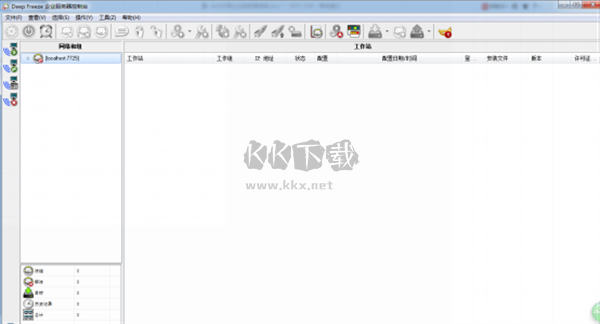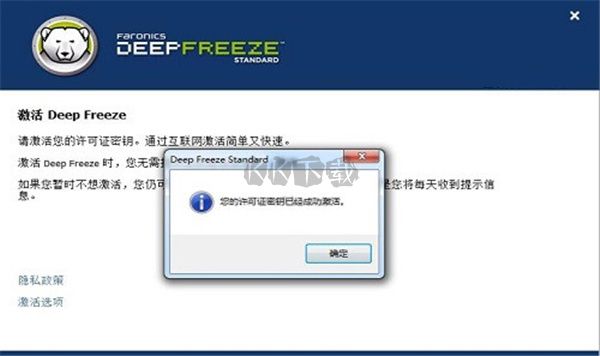冰点还原精灵pc标准版是一款十分强大的系统还原软件,这款软件为用户提供了彻底的删除和还原等功能,可以帮助用户将你的电脑一键轻松恢复到最初的状态,还能轻松对文件进行下载删除,系统设置,电脑重启以及还原等操作,十分好用,并且还可以有效的防止病毒,保护数据,感兴趣的小伙伴就快来下载体验吧。
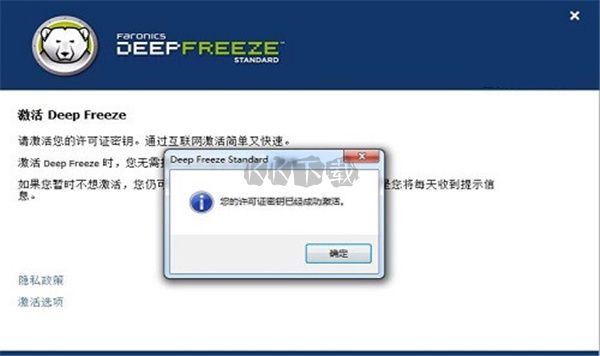
冰点还原精灵标准版秘钥分享
37CCT36A- CF9RYU0E-84SYSIR7-MMB461SH-S4NSELLA
7Q4N1W4S-QVT7ZQTE-A2VVFD4L-EFV0DQHL-1FYXQCRA
DYDHZJFA-NSNVKQFL-QX8K0SKL-SQ7CCG7E-XFM4KF2S
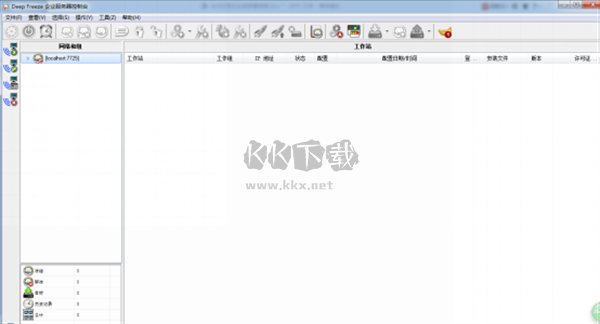
冰点还原精灵标准版怎么安装
1、下载好数据包后,直接解压用鼠标双击“DFStd.exe”打开进入安装向导,点击“下一步”
2、点击“接受相关许可协议”
3、我们勾选使用评估版,点击下一步
4、进行软件冻结的驱动器配置设置,软件状态选择Thawed,勾选保持新发现的硬盘驱动器为Thawed解冻状态。始终解冻外置硬盘驱动器,勾选USB和IEEE 1394(FireWire)选项,点击下一步
5、点击安装按钮
6、等待安装完成即可
7、当安装结束后,点击“完成”即可退出安装向导

点还原精灵标准版常见问题
冰点还原精灵怎么打开?
1:CTRL+ +ALT 再按F6
2:在任务栏右边有个冰点还原的标志,按住SHIFT再双击它就可以进入
冰点还原精灵密码忘了怎么办?
去百度上搜索一个“清除冰点还原精灵密码”的软件不用安装点开可用,点击“清除密码”按钮即可
冰点还原精灵如何关闭?
题关闭方法SHIFT+CTRL+ALT+F6弹出窗口后输入密码,ok选那个除了clon和password的选项我记不清了然后,选第三个,重启电脑这样就关闭了
冰点还原精灵怎么卸载
1、在任务栏右边冰点还原图标上,按住键盘的SHIFT加鼠标左键,或者按住ctrl加alt加SHIFT加F6,都可以打开冰点还原。
2、然后输入密码,如果没有密码可以跳过密码,直接确定。
3、选择启动后解冻,然后选择应用并重启
4、重启后,冰点还原图标会出现红叉。证明已经可以卸载了
5、卸载前的准备工作已经做好了,接下来找到冰点还原安装包,双击打开它(如果不是解冻状态,是打不开它的)。
6、如果不知道安装包在哪,可以点击电脑的开始菜单,选择搜索,在全部或部分文件名输入冰点还原,进行搜索文件
7、之后就可以轻松的卸载冰点还原精灵了
冰点还原精灵怎么设置
删除
1、按ctrl+AIt+shift+F6呼出界面,如果你没修改,密码为空,进入软件设置界面。
2、选择第三项,即放弃保护,计算机重启。
3、重启后冰点图标红x,说明冰点已经没有保护硬盘了。
4、运行冰点原程序,会出现删除选项,点击下一步删除......
修改密码
按ctrl+AIt+shift+F6呼出冰点,再以下对话框输入原始密码,然后再选项重选择 password这项在以下对话框重复输入两次密码即可
添加文件
1、如果要添加被保护文件:按ctrl+AIt+shift+F6呼出冰点,在下面对话框 输入你设定的管理密码
2、选第三项 BOOT Thawed 不保护系统
3、然后确认重启,重启后此时电脑右下角会出现红色闪烁的图标,这意味着你的电脑将不在保护之下所以你在受保护硬盘上的任何操作都是不受保护的,然后添加你所需要的文件,然后按ctrl+AIt+shift+F6呼出冰点
4、输入管理密码,选第一项 BOOT Frozen 保护系统,
5、重启,此后冰点继续开始保护系统
使用冰点还原精灵之后什么情况重启会消失
◆安装新软件
◆卸载软件
◆删除文件夹、文件及其他任何东西
◆强行关机或复位重启(开机不会出现扫描程序)
◆病毒感染
◆更改桌面及背景
◆更改注册表
◆格式化硬盘
◆各种粗暴的破坏
冰点还原精灵软件特色
1、适合个人或者是少于5台工作站的电脑使用,它提供了一种终极的电脑防护方案,彻底改变IT专家及家庭用户保护小型电脑使用环境的方式,让电脑常用常新。
2、只需按下重启按钮,电脑就能恢复到冻结状态。用户数据则安全储存在ThawSpace中,在重启过程中得到保留,机器能够保证顺畅高效的运行。
3、可以保护您的硬盘免受病毒侵害,重新恢复删除或覆盖的文件,彻底清除安装失败的程序,并避免由于系统死机带来的数据丢失等问题。
4、只需简单的几步安装,即可安全地保护您的硬盘数据。还原精灵的安装不会影响硬盘分区和操作系统。轻松安装、动态保护、实时瞬间恢复,关键是操作简单啊
5、不论什么原因你的系统出现了故障,它都可以快速的恢复到你原先的状态和设置。它会随时记录你的操作,当前打开的文件,运行着的程序和各项设置。
6、程序安全性能非常高,还没有听说有什么办法能够破解他的系统安全保护。
冰点还原精灵软件亮点
1、自定义配置功能
为企业量身定制的Deep Freeze冰点还原软件,使用起来非常简单方便,利用冰点还原的配置管理工具,您可以指定多个密码,选择要冻结的驱动器,创建要储存数据的ThawSpace,计划维护,以及设定高级网络。您还可以根据不同的配置创建多个自定义安装包。
2、轻松部署
除了将Deep Freeze冰点还原放在您的映像解决方案中一道部署之外,您还可以使用我们的Deep Freeze冰点还原的MSIPackager来把当作.exe或.msi文件在本地安静安装进行部署。 您也可以使用控制台中进行部署。
3、集中式管理
让企业对于Deep Freeze冰点还原的部署、配置、管理变得易如反掌。您所需要使用的就是功能强大的Enterprise Console或软件免费内置的Core Console。您还可以使用功能完善的内建命令行界面,在流行的桌面管理系统——如Microsoft SCCM、Dell KACE、Spiceworks和Symantec Altiris——中管理Deep Freeze。
冰点还原精灵标准版功能介绍
1、增加安全防护
Deep Freeze冰点还原保护您的主引导记录(MBR)不受Rootkit注入感染,让您的安全防护坚不可摧。自定义代码能保证所有未经许可的“管理员”无法访问或控制运行了Deep Freeze冰点还原的电脑。管理员可以分配多达15个密码,也可以生成一次性密码,在工作站上登录并使用一次之后即告作废。
2、系统自动更新
有了软件之后系统自动安装更为简单。如今就算电脑已处于冻结状态,您还可以自动下载Windows更新。这些已缓存的更新文件会在电脑转入溶解状态时立刻应用,意味着Windows Update的进程会更为快速。再也不用单独设置什么维护期限完成时间了,现在它能够检测更新的完成时间,并在更新完成后自动将电脑转回冻结模式。
3、安全保留数据
系统只要不受重启影响,就可以通过将用户和应用程序数据重定向至位于非系统或网络驱动器上储存位置实现。您也可以创建称为“ThawSpaces”的虚拟储存驱动器——完全由您决定。保留在ThawSpace或溶解驱动器中的数据在重启的时候不会抹除,即便电脑处于冻结状态也是一样。您还可以试用免费的Faronics Data Igloo来实现数据的重定向,达到储存的目的。